Test: Apple Studio Display - 27-Zoll-Monitor mit 5K-Auflösung - Bedienung und ArbeitsflÀche
Beitragsseiten
FĂŒr die drei USB-C-Schnittstellen gilt das nicht. Hier lĂ€sst sich nur âeinfacheâ Peripherie verbinden. Somit kann man auch nur von maximal einem QuellgerĂ€t ein Bild anzeigen lassen und dieses gleichzeitig ĂŒber den Thunderbolt-Port mit Strom versorgen. Der standardmĂ€Ăig verbaute StandfuĂ, den auch unser Testmodell hatte, erlaubt lediglich das Neigen des Displays um -5 bis 25 Grad. FĂŒr ein Display, das voranging fĂŒr Arbeitszwecke und gerade im Bereich der Grafik- und Bildbearbeitung zum Einsatz kommen dĂŒrfte, ist das ganz klar zu wenig. Wer mehr Ergonomie möchte, muss die Variante mit einem höhenverstellbaren FuĂ wĂ€hlen. Diese kostet dann aber satte 460 Euro mehr. Ebenfalls optional ist eine Variante mit einem bereits integrierten VESA-Mount-Adapter, der die Ausrichtung im Hoch- oder Querformat unterstĂŒtzt. Da die Halterungen jeweils fest verbaut sind, lassen sie sich auch nicht einfach mal so austauschen.
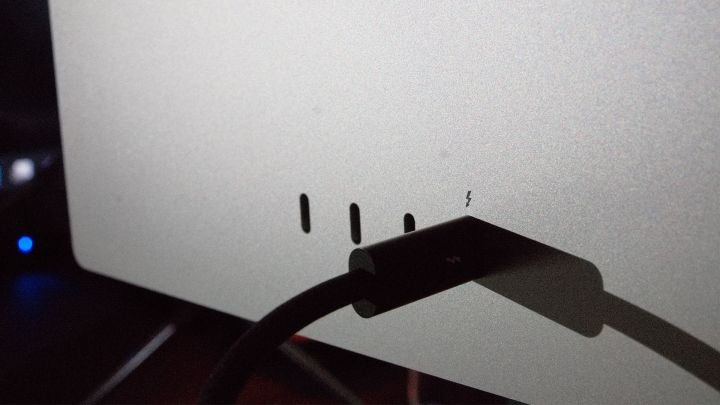
Die Anschlussleiste bietet drei USB-C-Schnittstellen sowie einmal Thunderbolt 3. Nur ĂŒber dieses lĂ€sst sich dann auch ein Monitor anschlieĂen.
BEDIENUNG UND ARBEITSFLĂCHE
Die Aussagen zur Bedienung des Studio Displays fallen nicht allzu umfangreich aus. Der Grund ist einfach: Das Display selbst bietet keine Bedienelemente am GehĂ€use und auch kein eigenes EinstellungsmenĂŒ. Alles regelt man ĂŒber den angeschlossenen Rechner, also in unserem Falle den Mac Studio. Ăber dessen Systeminformationen kann man den Reiter âDisplayâ bemĂŒhen und findet dort die System einstellungen zum Display. Hier lassen sich dann die Helligkeit bestimmen sowie Auf lösungseinstellungen und der dargestellte Farbraum verĂ€ndern. Selbst auf einen Ein/ Aus-Schalter verzichtet Apple. Die verschiedenen, einstellbaren Farbmodi haben wir bereits im Kapitel Ausstattung aufgefĂŒhrt. Hier gilt nochmals zu erwĂ€hnen, dass sich alle Farbmodi nur direkt ĂŒber den Rechner einstellen lassen, man aber auf den ersten Blick keine weiteren Einstelloptionen hat. Das Studio Display passt hier fĂŒr jeden Farbraum automatisch die Farbtemperatur und die Helligkeit an. Die Helligkeitseinstellung wird dann ĂŒbrigens ausgegraut und lĂ€sst sich lediglich im âApple Display (P3-600 nits)â-Modus frei bestimmen.
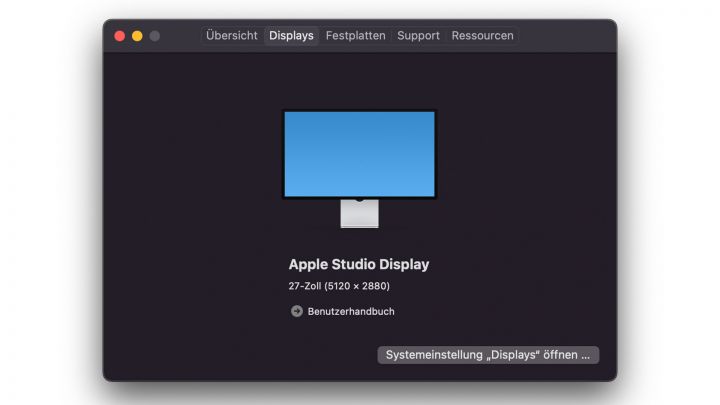
Ăber den Reiter âDisplayâ in den Systeminformationen des Mac Studio kann man auf die Einstellungen fĂŒr das Studio Display zugreifen. Ein eigenstĂ€ndiges Monitor-MenĂŒ hat das Display nicht.
Auch steht nur hier die Option fĂŒr âTrue Toneâ bereit. Gerade im sRGBoder Rec.709-Farbraum zieht das Display die Helligkeit dabei deutlich nach unten, trotzdem bleibt das Bild noch gut erkennbar. Was man leicht ĂŒbersieht: Die Voreinstellungen fĂŒr jeden Bildmodus kann man ĂŒber das MenĂŒ bearbeiten. Dort kann man dann auch die scheinbar feste Helligkeit modifizieren und hier einen eigenen Wert eintragen. Zudem bestimmt man den Farbraum und das Farbgamut und kann so auch komplett eigene Modi sichern. Die 27-Zoll-Bilddiagonale ist dabei nicht sonderlich klein, aber auch nicht riesig. Ist man bereits einen 32-Zoll-Monitor gewohnt, kommt einem das Studio Display vielleicht etwas klein vor. Hat man bislang mit einem 24 Zöller gearbeitet, erkennt man die drei Zoll Zugewinn an Bilddiagonale direkt. Trotzdem profitiert man beim Studio Display auch hier wiederum von der sehr hohen Auflösung. Auch mit zwei Programmfenstern nebeneinander kann man problemlos arbeiten. Die Zeitleiste in Final Cut Pro sowie Premiere Pro ist ausreichend groĂ, man kann komfortabel mit mehreren Programmpaletten hantieren.




